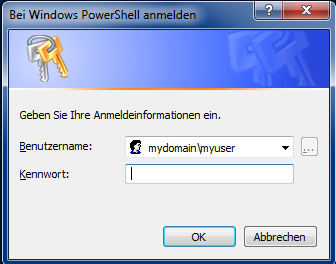Dieser Beitrag beschreibt ein Firmware Update auf Brocade FC-Switches über die CLI. Sehr nützlich, wenn mal wieder die passende Java Runtime nicht verfügbar ist (PITA).
FOS Upload auf den Switch
Wir benötigen einen FTP Server. Das kann ein kleines ausführbares Programm auf einem PC sein, wie zum Beispiel Quick’n Easy FTP Server.
Wir entpacken das FOS Archiv, das wir zuvor beim Brocade Support heruntergeladen haben und legen den entpackten FOS Ordner (z.B. /v.7.4.1) ins Root-Verzeichnis des FTP Servers. Per CLI verbinden wir uns auf den Switch.
Nach Factory Reset
User admin / Pass=password
User root / Pass=fibranne „Brocade FOS Update über CLI“ weiterlesen